С появлением дешевых Wi-Fi устройств, таких как, нетбуки и смартфоны на Android, многие установили или подумывают об установке wi-fi маршрутизаторов дома. Это несомненно удобно, когда по всей квартире есть сигнал интернет, но правильно настроить маршрутизатор, как оказалось, под силу не всем.
Меня часто просят настроить интернет (в Киеве), поэтому дам несколько примеров того, как настроить беспроводной маршрутизатор Tp-link (подопытный — TP-Link WR 741ND) на основе наших провайдеров: Воля-кабель, Beeline (Kyivstar) и O3.
Также Вы можете прочитать о том, как настроить и перепрошить Wi-Fi роутер D-link DIR 300.
Как я писал ранее, для настройки я выбрал Tp-link Wr741nd — этот один из популярных моделей маршрутизаторов получил широкое распространение благодаря своей низкой цене и неплохому качеству. Несколько минусов у него конечно есть.
Первый — он греется, летом довольно сильно. Не ставьте его сверху компьютера или возле батареи. Ничего страшного не случится, но может подвисать интернет.
Второе — для нормального функционирования его придется прошивать. На рисунке выше изображена 1.6 версия маршрутизатора. Вторая и третья — возможно выглядит также, не знаю.
Прошивать нужно, если Ваша прошивка не поддерживает IPTV или оно просто не включается, а также — в старых прошивках отсутствует соединение L2TP, которое нужно для Beeline (сейчас Kyivstar).
Подключение TP-Link WR741ND
Это не самый сложный процесс в настройке. Для подключения Вам необходимо подключить сетевой кабель провайдера вставить в гнездо WAN (обычно синего цвета), а также соединить компьютер сетевым шнуром с Tp-link. Лучше использовать 1й порт.
Если Вы соединили все правильно, то компьютер покажет активное сетевое соединение. Для проверки нужно открыть свой браузер и в поле адреса сайта вписать 192.168.1.1. Должно появится окно с диалогом для ввода логина и пароля (по умолчанию admin|admin).
Если Вы попали в админку своего маршрутизатора, то подключили все верно.
Для абонентов Воля-кабель или Укртелеком: Вам нужно подключить сетевой кабель от своего модема подключить к Wan порту маршрутизатора, а не к ПК.
Прошиваем TP-Link WR741ND
Повторюсь, при установке новой прошивки следует хорошо помнить Вашу версию устройства. Чтобы узнать какая у Вас версия нужно перевернуть устройство и посмотреть на наклейку.
Иногда это указано отдельно, как Version 1.6, а иногда последние два символа кода устройства указывают на версию так, как на рисунке выше V4 -четвертая версия.
Следует помнить, что 1.0 и 1.9 — относятся к первой версии и прошивку нужно устанавливать именно для первой версии. В случае неправильной прошивки — вы можете потерять устройство навсегда!
Прошивку можно скачать тут: Прошивки для TP-Link (официальный сайт).
Скачанную прошивку нужно распаковать и запустить админ-панель устройства. Админка открывается в любом браузере по адресу 192.168.1.1 (вводим как адрес сайта), логин и пароль по умолчанию «admin».
В пункте меню «Обновление ПО» или «Firmware Update»? выбираем BIN файл прошивки и нажимаем кнопку «Улучшить» или «Upgrade».
Очень важно не отключать устройство от сети во время обновления!
По поводу IPTV Beeline: Настроек в этом маршрутизаторе нет, мультикастинг по умолчанию работает, если у Вас не показывает IPTV, нужно в Вашем антивирусе найти пункт фаерволла и разрешить запросы с Вашего ПК к подсети 0.0.0.0/0 по протоколу IGMP.
Настраиваем доступ к Интернет на TP-Link Wr741ND
Для настройки интернет на маршрутизаторе нужно знать некоторые параметры, обычно указаны в договоре с провайдером.
Для VPN соединений (Beeline, Kyivstar и другие)
— имя сервера или его адрес для l2tp и pptp соединений (например, tp.beeline.ua)
— имя пользователя и пароль опять же для l2tp (pptp) соединений
— в некоторых случаях размер MTU (обычно 1460)
Для статического соединения (а-ля, частная сеть Freenet-o3, домашка, IpTelecom и др.)
— Ваш постоянный IP адрес
— Маска сети (обычно 255.255.255.0 или 255.255.255.255)
— IP адрес шлюза интернет
— IP адрес DNS сервера (один или два адреса)
Для соединений Воля-кабель дополнительных параметров не нужно.
Когда у Вас будут все эти данные, открываем снова в браузере админку маршрутизатора (192.168.1.1)
и выбираем пункт «Сеть» (я надеюсь, Вы обновили прошивку и она у Вас на русском языке) — Wan.
На скриншоте ниже пример настройки интернет через VPN:
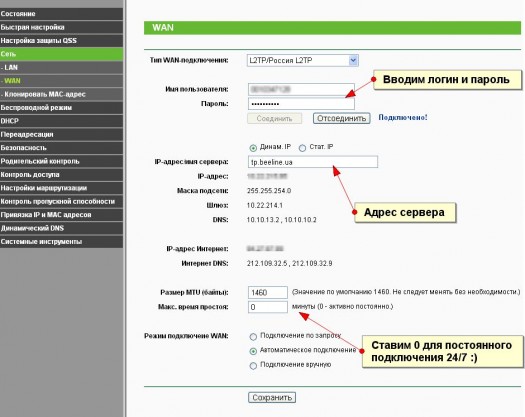
В случае со статическим соединением нужно выбрать — статический IP, а для Воля-кабель — просто динамический IP. Настройка проста и не займет у Вас много времени.
Настойка Wi-Fi на TP-Link WR741ND
Настройка Wi-Fi происходит в несколько этапов. Важно настроить сеть безопасно поэтому первым делом нужно сменить SSID по умолчанию.
Для этого переходим в «Беспроводной режим» — «Настройки беспроводного режима».
В SSID вписываем разумное название — оно будет отображаться при поиске сетей на Ваших устройствах и показывать в трее «Подключено к…».
Второй важный момент — установка региона. Нужно правильно указать Вашу страну, так как, стандарты отличаются и можно получить штраф за вещание на не той частоте.
Остальные настройки оставляем по умолчанию. Кстати, если Ваши устройства (нетбуки, кпк и т.п.) работают на скорости 56 мегабит, то нет смысла оставлять 150 или 300 (которые поддерживает tp-link). Ставьте 60 — это снизит нагрев и уменьшит баги.
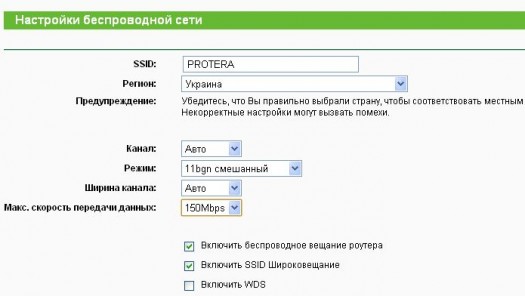
После нажатия кнопки «сохранить» Вы начнете вещать и пора защитить Вашу Wi-Fi сеть.
Для этого переходим в пункт «Защита беспроводного режима». Лучше и безопаснее всего выбирать WPA-PSK/WPA2-PSK, шифрование и версию оставляем в Автоматическом режиме и задаем пароль сети.
Если этого не сделать, то любой сможет присоединиться к Вашей сети и ходить по всем компьютерам как в локальной сети.
Для лучшей защиты сети, можно включить Фильтрацию по Mac-адресам. Для этого в следующем пункте нужно подключится к сети Wi-Fi всеми устройствами, которые Вы планируете использовать, а затем добавить их в список для фильтрации.
Не забываем о том, что все новые устройства доступа не получат, пока Вы не разрешите их в этом списке.
Настройка локальной сети на TP-Link WR741ND
Теперь у нас есть Wifi и интернет на одном ПК. Нужно настроить локальную сеть таким образом, чтобы все компьютеры и устройства сети видели друг друга.
Это можно сделать вручную средствами Windows обычным заданием IP адреса в одном диапазоне. Например,
для первого компьютера 192.168.0.1, для второго 192.168.0.2 и так далее. Но для Wi-fi устройств это не очень хороший способ, так как Вам придется постоянно менять этот адрес при подключении к другим сетям (в макдональдсе, например) и обратно.
Поэтому стоит включить DHCP. Для этого переходим в одноименный раздел и включаем DHCP в настройках. Далее следует указать диапазон адресов — для сети из 100 компьютеров это будет — начальный 192.168.1.99 и конечный 192.168.1.199, к примеру. Если у Вас дома 5 устройств, то диапазон лучше сузить до 5-10 адресов (меняются только последние цифры — 99-104).
На всех устройствах и компьютерах сети выставляем «Получить IP автоматически». Это настраивается в «Сетевых соединениях» — Свойствах протокола TCP/IP:
Вот теперь Ваша сеть будет полностью функциональна и защищена.
И напоследок я хотел бы добавить несколько своих замечаний к настройке:
1. Если у Вашего антивируса есть Firewall, то стоит отключить встроенный брандмауэр в TP-Link в пункте безопасность и базовая защита.
2. Если Вы не используете VPN, то на той же вкладке можно отключить все остальные пункты типа транзитной пересылки PPTP.
3. Иногда происходит блокировка по MAC на стороне провайдера, особенно часто я встречал такое при настройке O3. Поэтому лучше в пункте «Сеть» — «Клонировать MAC адрес ПК» поставить адрес компьютера.
4. Для ускорения доступа к интернет (в смысле времени подключения) лучше привязать определённый IP адрес к определённому устройству в пункте «Привязка IP и MAC адресов». Также это важно, если Ваш компьютер работает, как вебсервер.
5. Если у Вас возникают проблемы с доступом по локальной сети между ноутбуком с Windows 7 и компьютером с Windows XP, проверьте правильно ли вы настроили локальную сеть Win 7 — Win XP, не спешите винить в этом маршрутизатор.
На этом настройка завершена. Более тонкую настройку напишу позднее про проброс портов и удаленное администрирование вашего TP-Link.


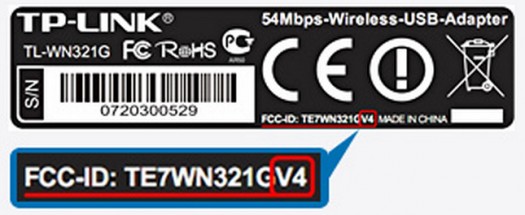
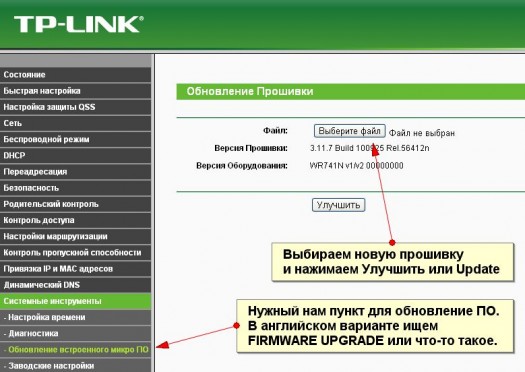
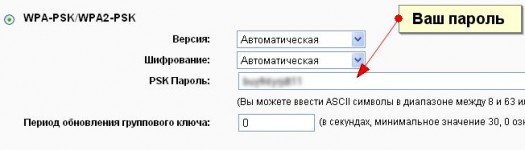

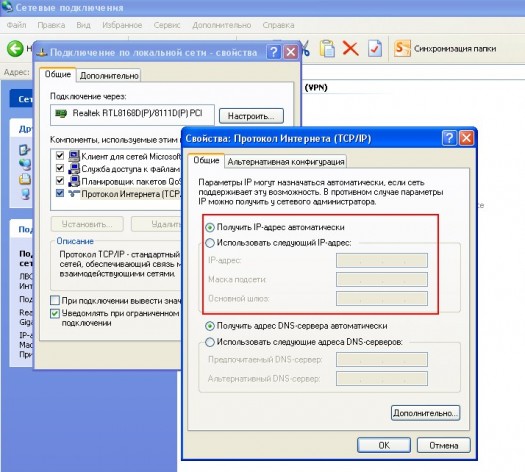





430 комментариев
dizzey says:
Ноя 9, 2011
у меня такой ТП-линк и у друга, проблема одинакова:
работает все вроде отлично, настроил все с первого разика, у себя даже пере-прошил на новую версию.
Суть проблемы:
такая ситуация. открываем яндекс, вводим в поиске что угодно (что надо), высвечивается список найденного, так вот если открыть по порядку первые 10 предложенные страниц, ТО !!! откроется примерно 5ть, а то и меньше, те которые не открылись на них жму Ф5 ( 1 — 5 раз) и они загружаются ! в он-лайн игре варкрафт (дота), в течении баталий (40-60 мин) наблюдается зависание на 1-2 сек. с переодичностью от 2 до 5 мин. я в панике !!! выкинутые деньги на ветер ! КТО ТО ещё СТАЛКИВАЛСЯ с такой ПРОБЛЕМОЙ ?
Voff says:
Ноя 10, 2011
Запуск браузера и тем более сайта с Яндекс никак не может вызвать роутер. Роутер не умеет запускать сайты совсем — он типа модема. Если у друга такие же проблемы, то либо у Вас вирус один на двоих либо винда одинаковая и она глючит. Пробуй вирусы поискать, браузер поменять
KeMIL says:
Ноя 13, 2011
у меня так же зависает в скайпе и в игрушке……..вот думаю проблема в провайдере так как,другой провайдер тестил на рутере вроде как боков никаких небыло…завтра буду еще тестить
Voff says:
Ноя 13, 2011
Тоже может быть. Сейчас, кстати, виснет и лагает у всех и все провайдеры. По крайней мере в Украине 4 прова — баки одни и теже, видать на точке входа в страну баки
Дмитрий says:
Ноя 15, 2011
Купил такой же роутер пару недель назад,с первого раза без проблем подключил (тип подключения РРРоЕ,чере ввод логина и пароля провайдером) подключил телек с встроееным Wi Fi,скорость супер даже на телеке в принципе смотрибельно онлайн видео например с ex.ua
НО недавно были проблемы с Windows пришлось делать откат (загружал ранее сохранённую копию системы) и после успешного наката УЖЕ не получается подключить роутер..пишет проверьте настройки WAN,роутера …в чём дело,и где копать подскажите?
Voff says:
Ноя 15, 2011
Проверяйте, по очереди: в сетевой — получить адрес автоматически, в роутере DHCP включить, клонировать MAC адрес ПК сетевой, посмотреть соединяется ли с инетом. В админку роутера входишь нормально? Спроси у прова нет ли блокировки по МАС»у.
Дмитрий says:
Ноя 15, 2011
Спасибо за быстрый ответ!
В админку вхожу,пол.авт.адрес установлено…когда клонирую МАС сетевой интернет работает, но при таком подключении не работает WI-Fi ((
По поводу блокировки МАС тоже думал…но тогда вопрос почему я ранее спокойно подключился без проблем?
придётся спрашивать у провайдера…эх печаль
Voff says:
Ноя 15, 2011
Попробуйте переустановить настройки Wifi, особенное внимание уделить настройкам шифрования. Обычно WiFi не связан с Wan, он лишь выделяет IP новым ПК
Дмитрий says:
Ноя 23, 2011
Не могу с компа попасть в админку. После ввода в строку 192.168.1.1 ничего не происходит. С ноута заходит нормально. В чем может быть проблема?
Voff says:
Ноя 23, 2011
Первое — посмотреть какой IP получает ПК (что-то типа 192.168.0.2 и т.п.). Проверить порт на роутере (воткнуть в соседний). Проверить сам шнур (если есть ещё один, то попробовать сменить на второй). Посмотреть не настроены ли прокси в браузере (Должно быть — получить настройки автоматически)
Dima says:
Ноя 26, 2011
Была похожая проблемма.
Решилась зажимом кнопки (если её так можно назвать) reset на самом роутере
Dima says:
Ноя 26, 2011
В TL-WR741ND есть очень неплохая функция отправки системного журнала по email. но при отправке пишет.
Не удалось подключиться к почтовому серверу.
Проверьте подключение и адрес SMTP-сервера в окне Параметры отправкии убедитесь что почтвый сервер поддерживает SMTP.
Почтовый сервер свой, расположен удалённо, Outlook thebat работают без проблем.
Что может быть?
Voff says:
Ноя 27, 2011
Если честно, то предположение одно — не работает с определённым Smtp, так как настройки скудны, а smtp может работать через SSL
Сергей says:
Ноя 28, 2011
Такой вот вопрос назрел прикупил этот девайс настроил работает провайдер Воля-кабель. Но есть трабл ограничивает скорость инет до 1мб\с хотя провайдер дает все 10. также примерно в 17,00 он виснет и нет пропадает пока не перезагрузишь. Про бывал пере прошить не помогло все по старому никаких ограничений на скорость не ставил. Сеть состоит по прицепу Маршрутизатор — свичь — 3 компа.
Voff says:
Ноя 28, 2011
Ну сам по себе он ограничений не делает, если не выставлены правилами. Попробуйте поставить макс.время простоя в 0, и задать явно ограничение скорости, например по 30 на каждый комп. Также попробовать шнуры сменить от модема к свичу (в наборе шнур обычно идет не очень качественный). Насчет 17-00 не подскажу — может быть ситуация типа «не было не единого разрыва», лучше с провом посоветуйтесь
Voff says:
Ноя 28, 2011
Кстати ограничение в 1мб, только через роутер или напрямую через модем тоже есть? Также у провайдеров, которые дают «безлимит» существуют лимиты (как ни странно), например в Киевстаре — вылазишь за 200 Гб в сумме и режут скорость до 2х мегабит до конца месяца
Сергей says:
Ноя 29, 2011
Ограничение только через роутер напрямую все нормально. Кабеля все поменяны пере обжаты и длиной в 50 метров от роутера к свечю.
Voff says:
Ноя 29, 2011
Вот если честно — не знаю, может мощности маловато. Скорость падает даже если в роутер подключен только один комп?